怎样在wps中创建剪去单角的矩形并填充渐变色
来源:网络收集 点击: 时间:2024-03-03【导读】:
在wps文字中,我们可以使用形状工具创建各种几何图形并填充需要的渐变色,其操作方法如下。品牌型号:联想thinkpad T14系统版本:windows10软件版本:wps2019方法/步骤1/8分步阅读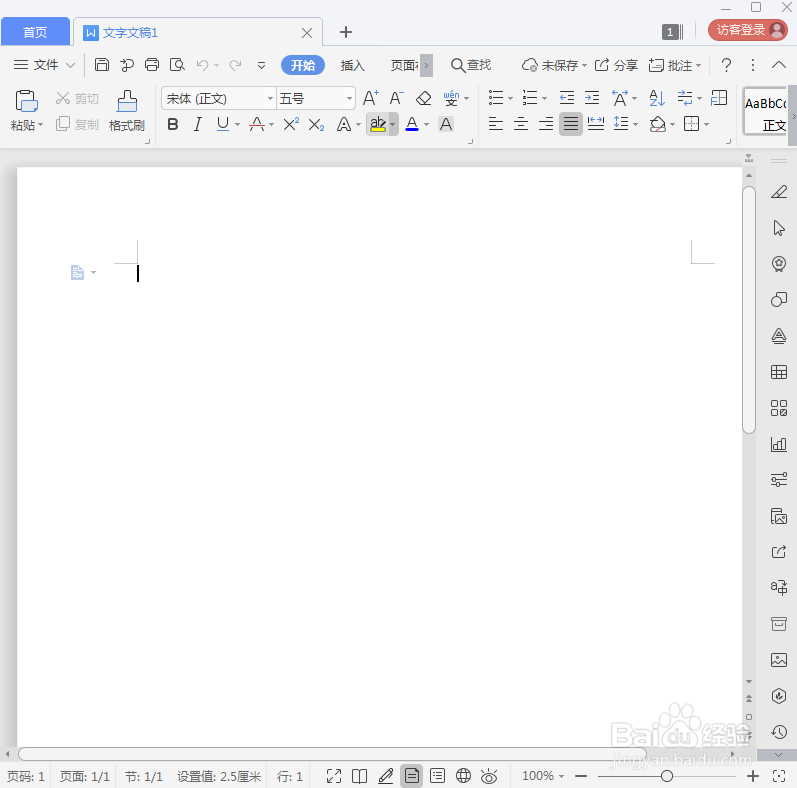 2/8
2/8 3/8
3/8 4/8
4/8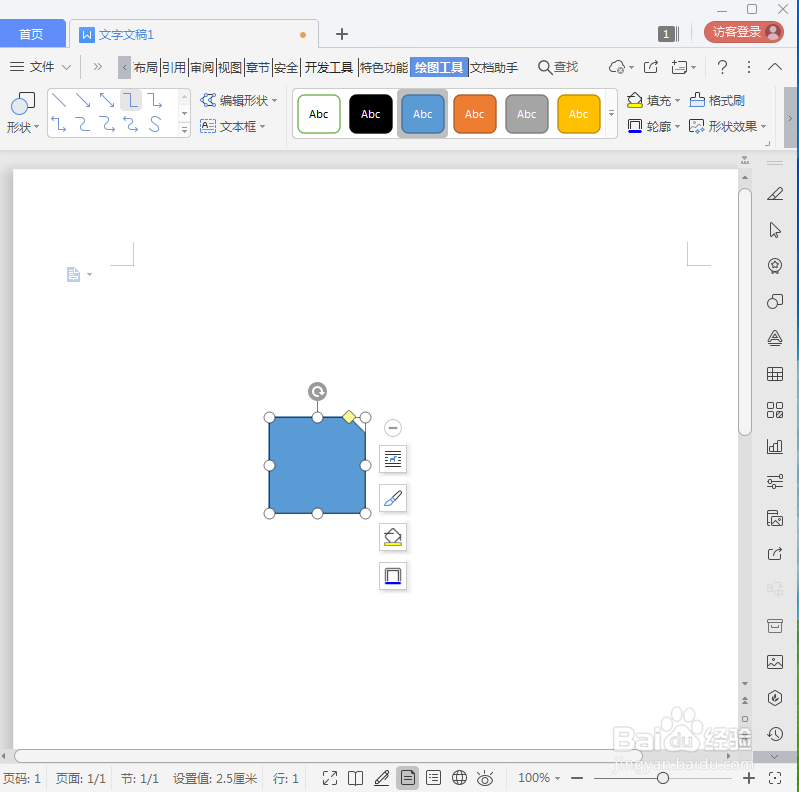 5/8
5/8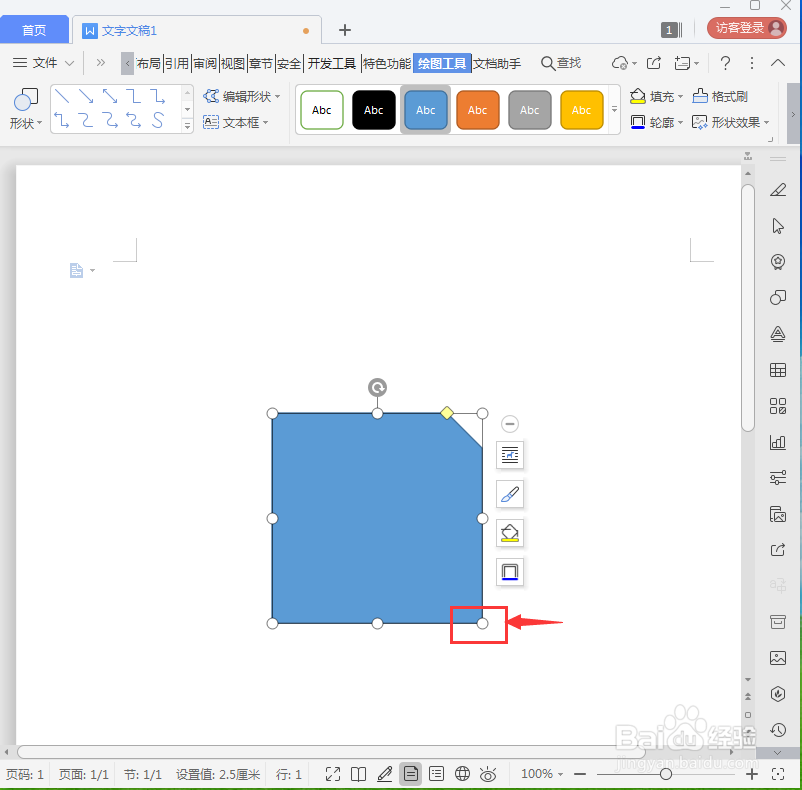 6/8
6/8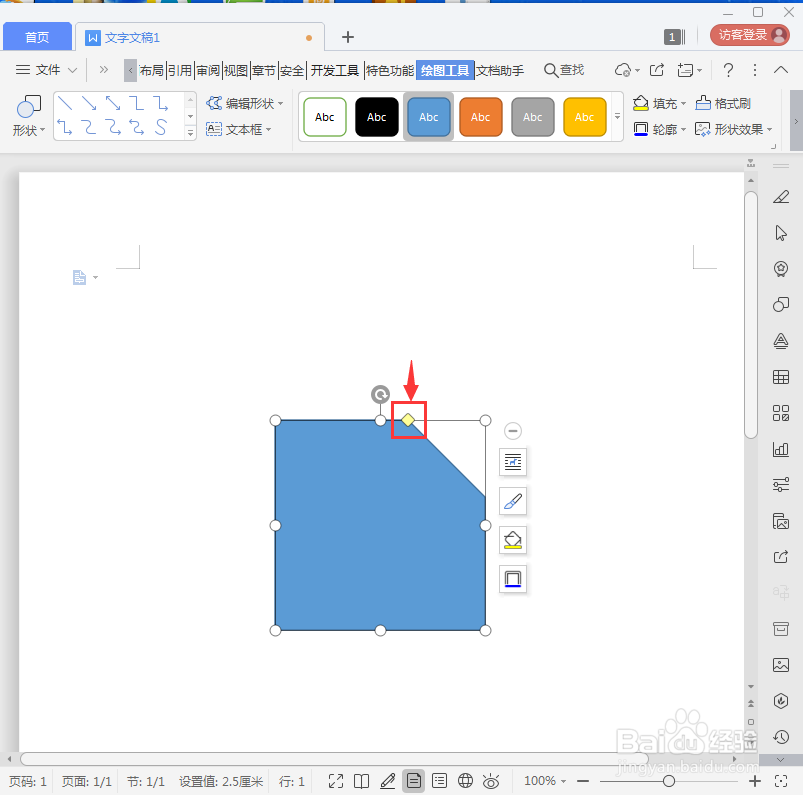 7/8
7/8 8/8
8/8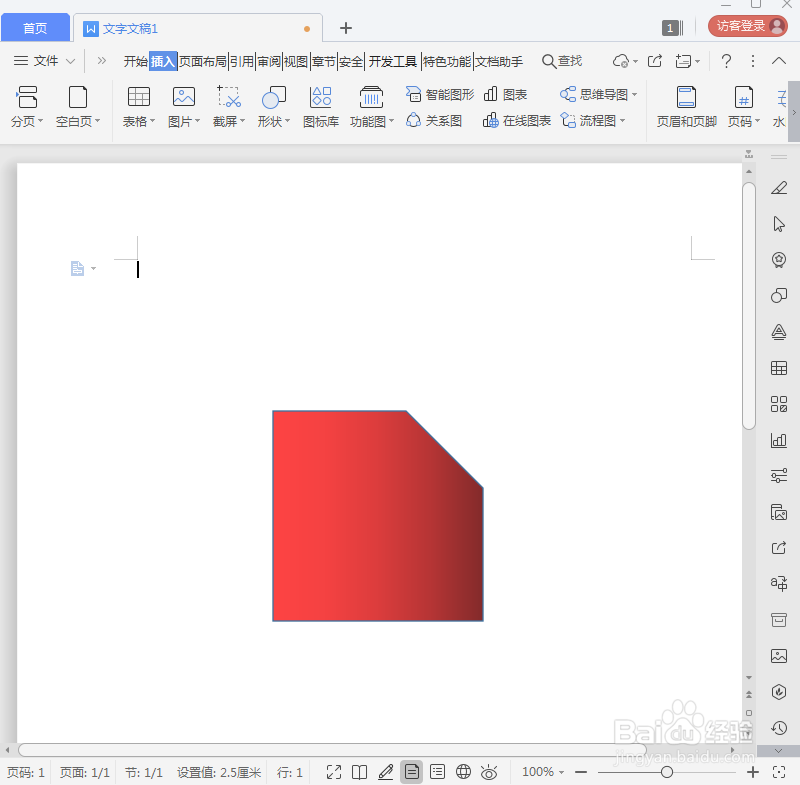 小结:1/1
小结:1/1
打开wps 2019,进入其主界面;
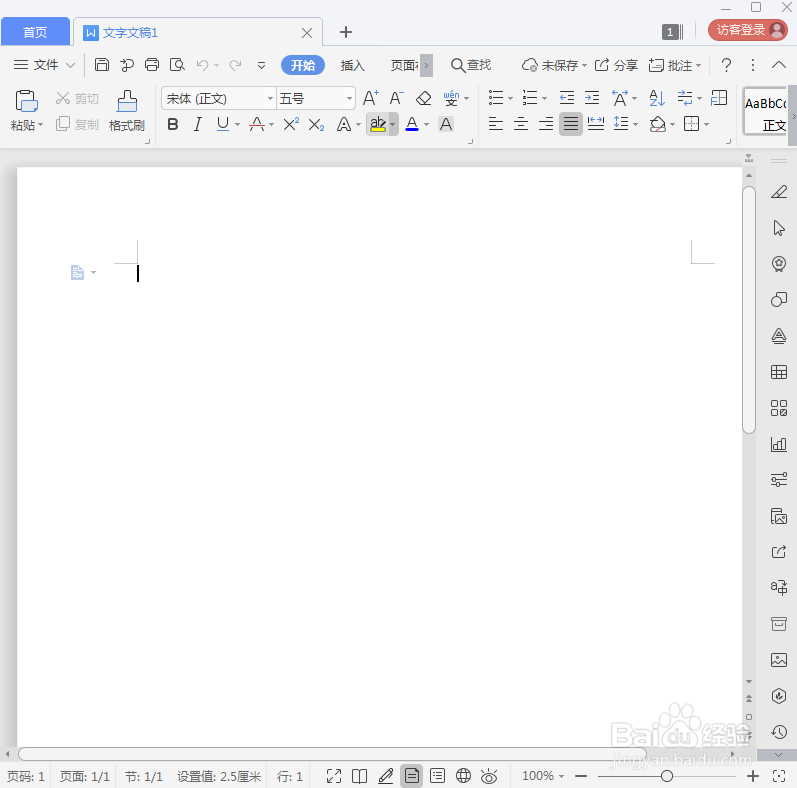 2/8
2/8点击插入菜单,选择形状工具;
 3/8
3/8打开形状库,在矩形类别找到并选中剪去单角的矩形;
 4/8
4/8在空白的编辑页面按下鼠标左键不放,拖动鼠标,出现一个剪去单角的矩形;
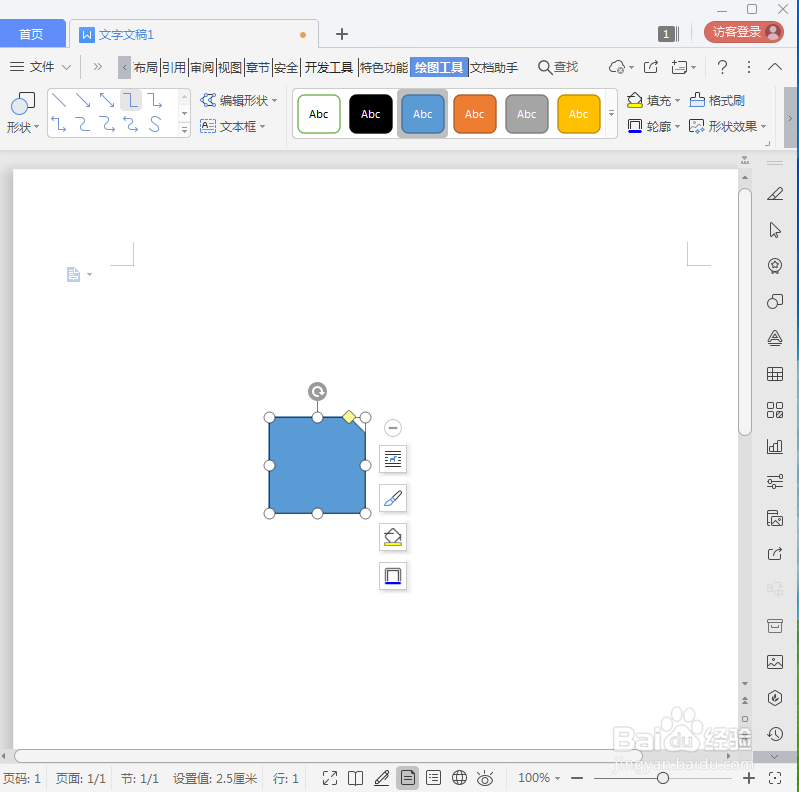 5/8
5/8用鼠标拖动右下角的圆形,调整好其大小;
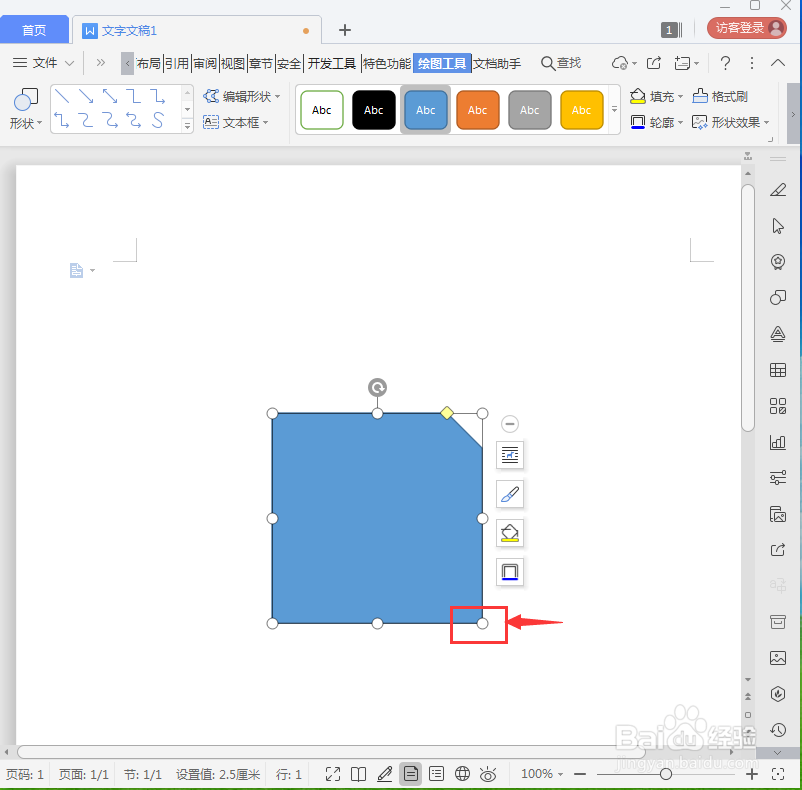 6/8
6/8用鼠标拖动黄色的菱形,调整好剪去单角的大小;
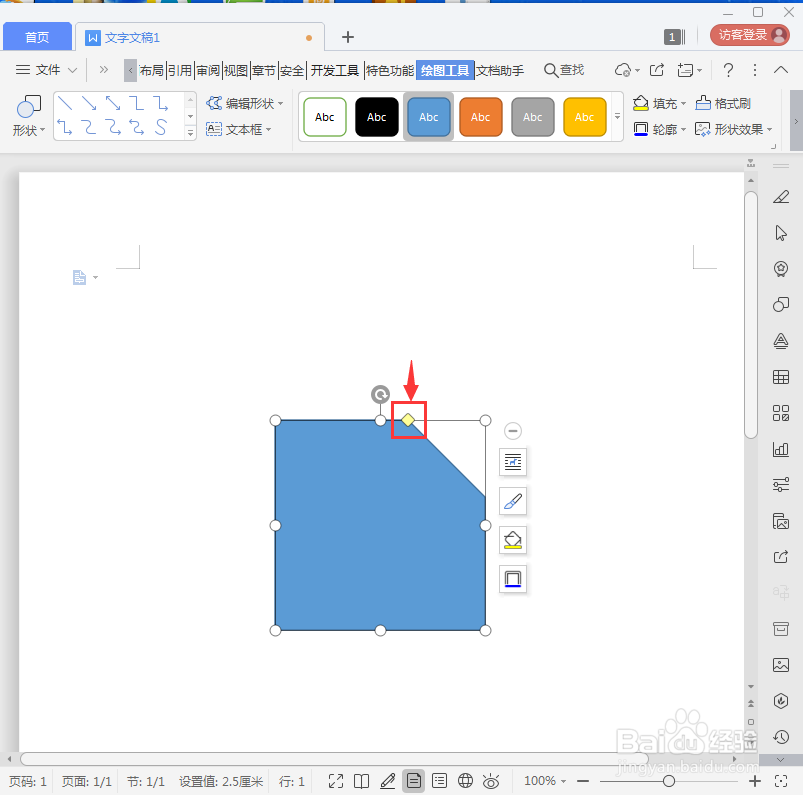 7/8
7/8点击填充,选择渐变填充,点击一种需要的颜色;
 8/8
8/8我们就在wps文字中创建好了一个剪去单角的矩形。
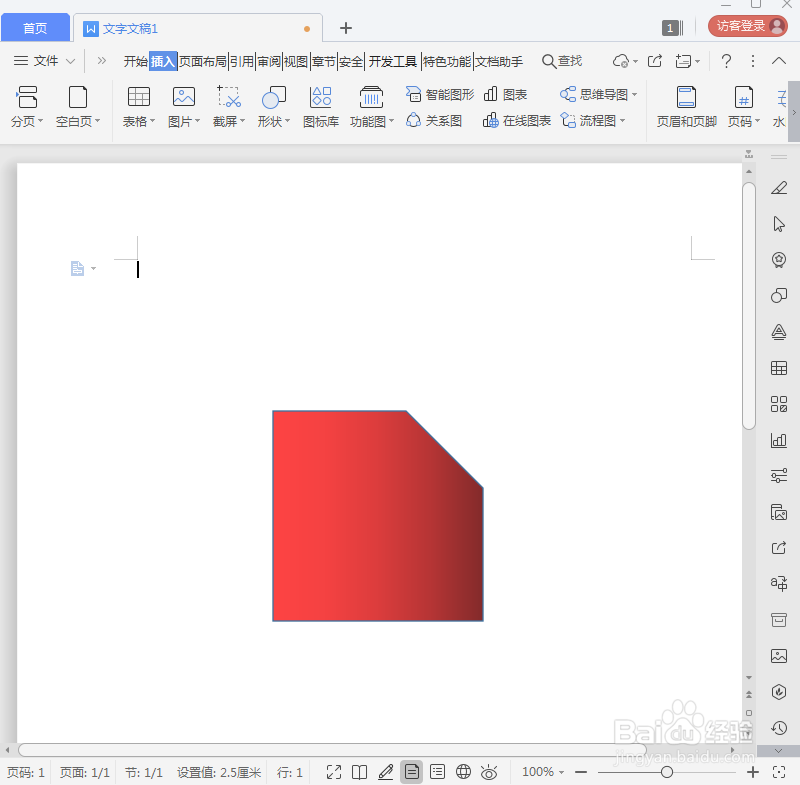 小结:1/1
小结:1/11、打开wps文字,点击插入,选择形状;
2、在形状库中点击矩形类别中的剪去单角的矩形;
3、在编辑区中按下鼠标左键不放,拖动鼠标,画出一个剪去单角的矩形;
4、调整剪去对角的矩形的大小和填充色。
注意事项要选中剪去单角的矩形,才能出现填充。
版权声明:
1、本文系转载,版权归原作者所有,旨在传递信息,不代表看本站的观点和立场。
2、本站仅提供信息发布平台,不承担相关法律责任。
3、若侵犯您的版权或隐私,请联系本站管理员删除。
4、文章链接:http://www.ff371.cn/art_230674.html
上一篇:怎样用PS圆角矩形工具绘制复杂图形
下一篇:qq怎么才能查看添加好友记录
 订阅
订阅